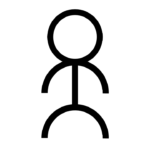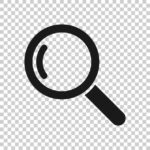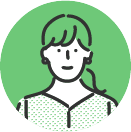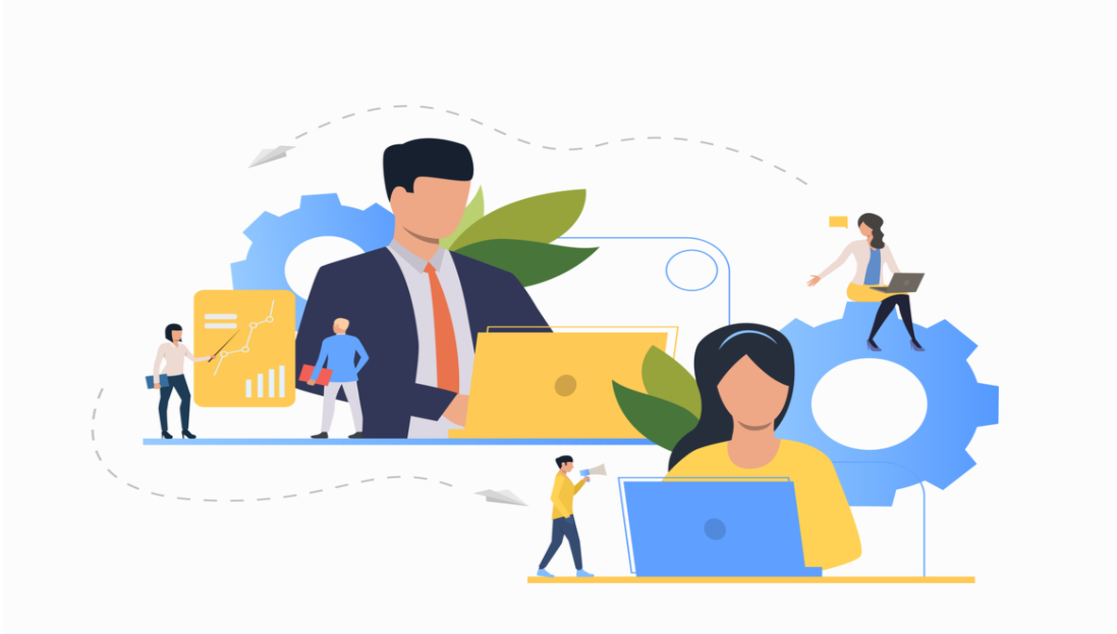
前回のブログ、「Googleアナリティクス4導入」でGA4の導入手順について解説しました。今回は導入の際に出てきた拡張計測機能で収集されるイベントや自動取得イベントについて解説します。
GA4のイベント設定はUAのイベントとは考え方や設定が大きく異なります。また自由度も高いので何から始めればいいのかわからないという悩みも多いかと思いますので参考にしていただければと思います。
GA4のイベントとは
UAのイベントと同様にユーザーのサイト内での行動や操作を計測することができます。GA4でイベントを計測する方法としては以下の3種類に分けられます。
- 自動的に収集されるイベント
- 推奨イベント
- カスタムイベント
このうち「推奨イベント」と「カスタムイベント」は手動で設定する必要があり、基本的には同様の設定方法で実装が可能となります。
自動的に収集されるイベント
設定不要で計測できるもの
特に設定する必要がなくGA4実装後に収集されます。
| イベント名 | 計測タイミング |
|---|---|
| first_visit | サイト初回訪問の時、アプリにユーザーが初めてアクセスしたときに発生 |
| page_view | ページが表示された時に発生 |
| session_start | セッションが開始した時に発生 |
| user_engagement | セッションの途中でエンゲージした時に発生 |
上記は一部のみ抜粋しておりますので詳細を確認したい場合は以下Google公式のヘルプよりご確認いただければと思います。
拡張計測機能
拡張計測機能をオンにしたときに収集されるイベントとなります。
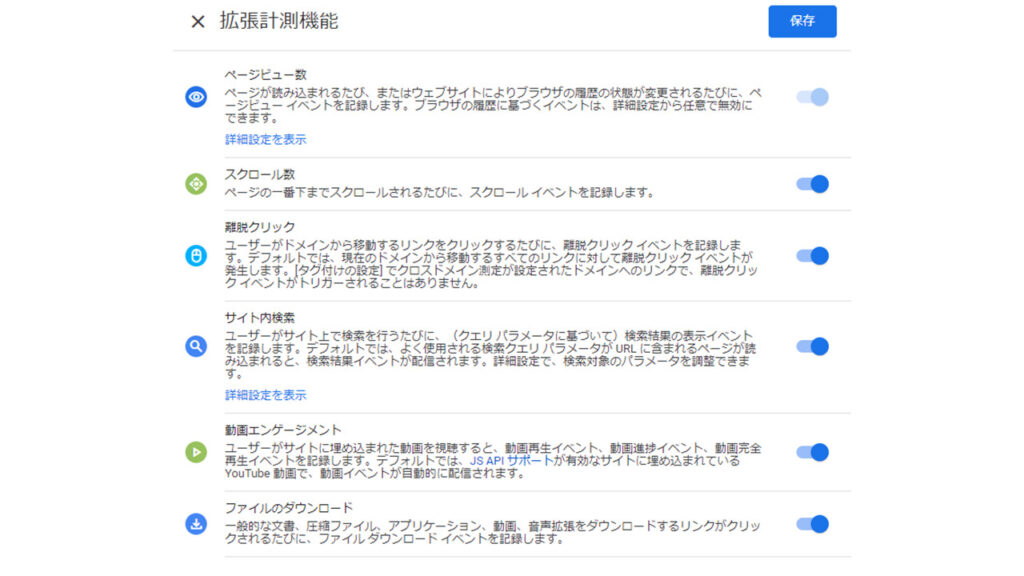
| イベント名 | 計測タイミング |
|---|---|
| page_view (ページビュー) | ページ読み込み時 |
| scroll (スクロール数) | 各ページの90%の深さまでスクロールしたとき |
| click (離脱クリック) | ユーザーが現在のドメインから別ドメインに移動するリンクをクリックしたときに計測 |
| view_search_results (サイト内検索) | URLに指定パラメータが含まれている場合にパラメータ値を計測 |
| video_start video_progress video_complete (動画エンゲージメント) | JavaScriptAPIサポートが有効になっている埋め込みYouTube動画でイベント計測 video_start:動画の再生が開始されたとき video_progress:動画再生時間の10%,25%,50%,75%以降まで進んだとき video_complete:動画が終了したとき |
| file_download (ファイルのダウンロード) | 指定拡張子付きリンクをクリックしたときに計測 |
指定パラメータの確認については以下Google公式よりご確認いただければと思います。
推奨イベント
推奨イベントはGoogleより計測を推奨されているイベントで、管理画面やGoogleタグマネージャーなどで設定するイベントのうちの1つです。業種ごとに推奨イベントがGoogleのヘルプから紹介されていますが、今回はすべての業種(ウェブまたはアプリ)から一部紹介します。
| イベント名 | 計測タイミング |
|---|---|
| earn_virtual_currency | ユーザーが仮想通貨を獲得したとき |
| login | ユーザーがログインしたとき |
| purchase | ユーザーが購入手続きを完了したとき |
| refund | ユーザーが払い戻しを受け取ったとき |
| search | ユーザーがコンテンツを検索したとき |
| select_content | ユーザーがコンテンツを選択したとき |
| share | ユーザーがコンテンツを共有したとき |
| sign_up | ユーザーが登録したとき |
| spend_virtual_currency | ユーザーが仮想通貨(コイン、ジェム、トークンなど)を使ったとき |
| tutorial_begin | ユーザーがチュートリアルを開始したとき |
| tutorial_complete | ユーザーがチュートリアルを完了したとき |
カスタムイベント
カスタムイベントは自動取得イベントや推奨イベントに計測したいイベントがない場合に使用します。イベント名、パラメータ名を自由に設定できるイベントなります。設定はGA4の管理画面やGoogleタグマネージャーを使用して手動で行う必要があります。
推奨イベント・カスタムイベント設定方法
今回はより簡単なGA4の管理画面を使用した方法を紹介します。
ホーム画面から設定→イベントを選択し、イベント作成を選択します。
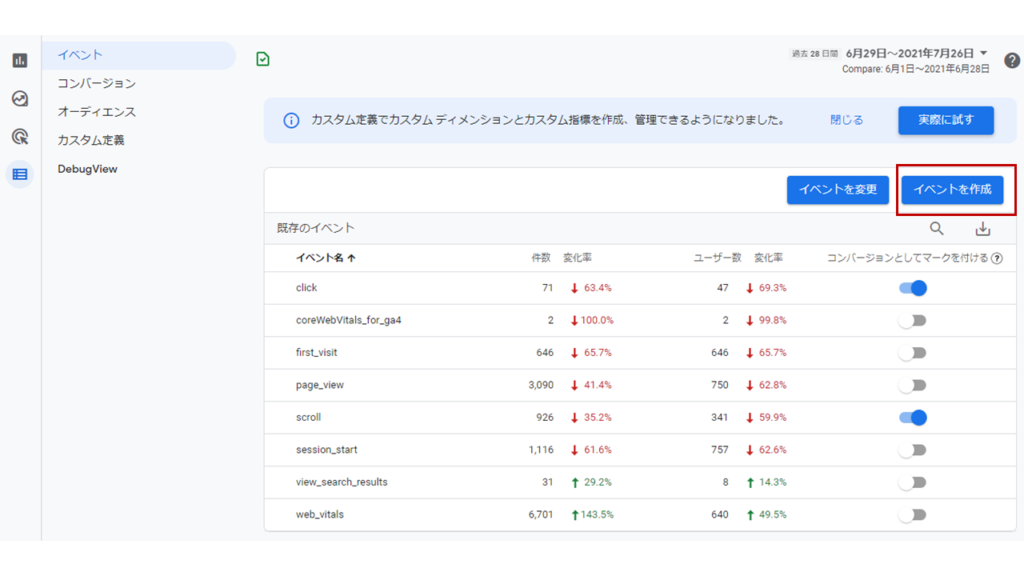
カスタムイベントの作成をクリックします。
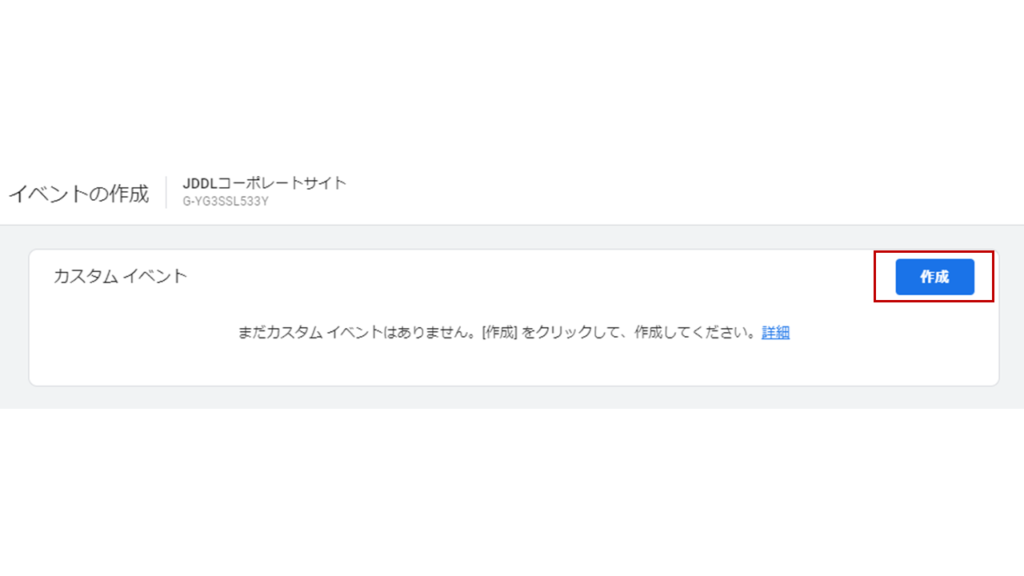
設定の「カスタムイベント名」、「一致する条件」を入力し作成をクリックしてイベント作成完了となります。
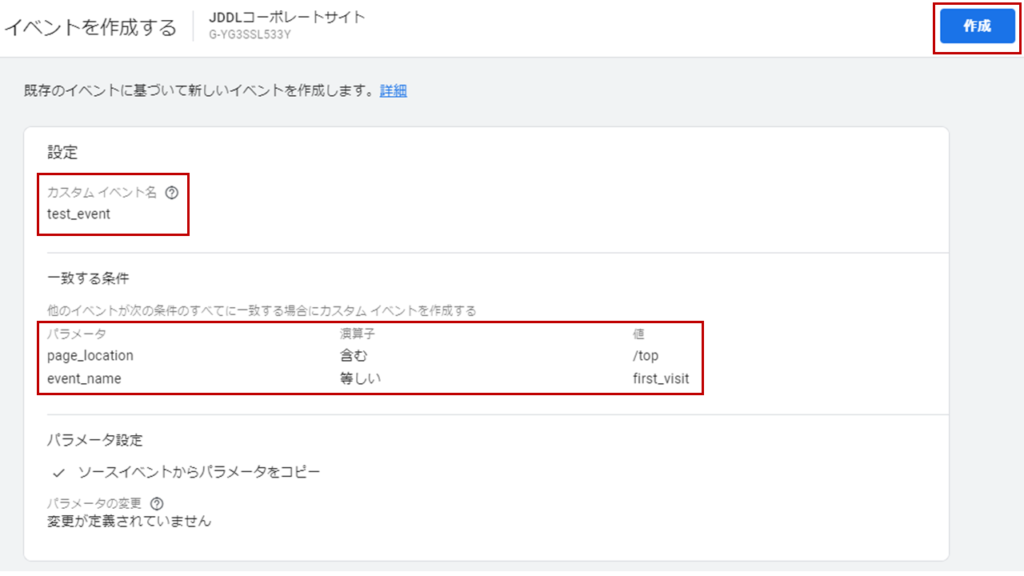
「カスタムイベント名」は大文字と小文字が区別されます。またイベント設定から管理画面に反映されるまで半日~1日程度かかる場合がありますので、ある程度時間が経過してから確認してください。
まとめ
今回はGoogleアナリティクス4のイベントについて解説しました。従来のUAでは取得設定が必要なところが自動で取得できるようになっており設定が簡単になった反面、従来よりもカスタムで設定する際の難易度が上がった印象です。
拡張計測機能を用いて取得できる内容で分析が必要十分という方も多いと思いますが、推奨イベントやカスタムイベントを設定することにより、より詳細にユーザー動向を分析できると思いますので必要に応じて設定していただければと思います。